4.4 对数据库中的数据的操作
到目前为止,我们已经学会了创建和连接数据库,也学会了为数据库创建表和视图,以及如何对表中的数据进行修改,比如插入一条记录等。对视图中的数据的操作和对表中的数据的操作是类似的。下面再介绍一下对表中的数据的常用操作。
4.4.1 操作记录
打开表MYTELEBOOK,观察PAINTERBAR工具条,在上面有三个类似的按钮,都称为DATA MANIPULATION,单击它们将可以对当前表中的数据进行操作,它们的不同之处在于显示在窗口中的数据的样式不一样,你可以根据需要选择你所喜欢的样式。
在单击DATA MANIPULATION画板后就进入了数据操作窗口(图4-7),下面对PAINTERBAR工具条上的按钮进行介绍,RETRIEVE按钮的作用是从数据库中取回数据并显示在窗口中。SAVE CHANGES按钮是在窗口中的数据被修改后保存修改的结果到真正的数据库中。INSERT ROW和DELETE ROW分别是在窗口中插入和删除一条记录。FIRST ,PRIOR,NEXT,LAST四个按钮用在当窗口中定位记录的。PRINT按钮的作用是打印出窗口中的记录。这里要特别强调的是所有对窗口中的数据的修改都只是对缓冲区中的数据的修改,必须使用SAVE CHANGES画板才能把修改的结果真正存储到数据库中。
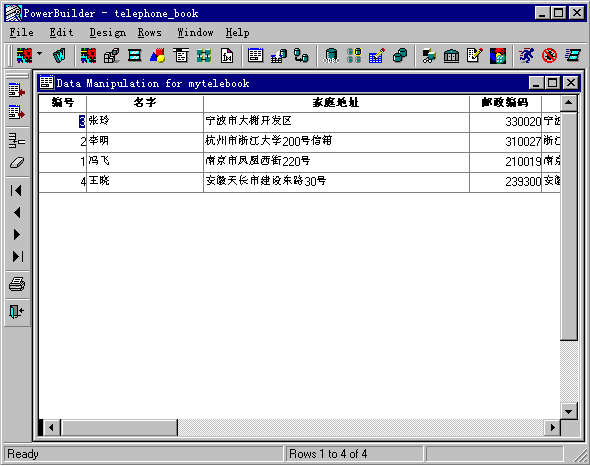
图4-7
4.4.2 数据存储文件格式
对于显示在窗口中的数据,还可以以其它的文件格式保存起来,以使得数据可以被其它使用不同格式文件的软件所处理。
单击FILE菜单的SAVE ROWS AS菜单项,在弹出的对话框中我们可以选择存储的文件的类型和路径(图4-8)。存储好之后这个文件就可以被其它的软件调用。我们也可以把其它格式的文件中的数据引入到数据操库中作为新的记录。单击ROWS菜单的IMPORT菜单项,单击“文件类型”下拉列表框,可以看出可以用来引入数据的文件类型有TAB SEAPRATED方式的TXT文件和DEBASE系列中的DBF文件。
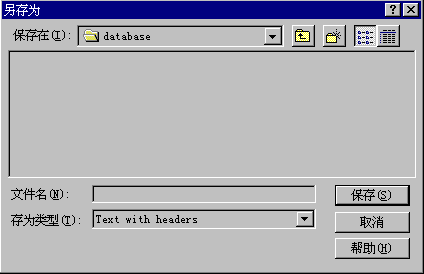
图4-8
我们可以为记录排序,单击ROWS菜单的SORT菜单项,就可以定义排序的字段,比如这里定义NUMBER字段为升序(图4-9),然后单击OK按钮,窗口中的记录就会按升序排列。另外也可以过滤出窗口中的一些记录,单击ROWS菜单的FILTER菜单项,在弹出的对话框中就可以定义过滤的条件,比如定义为“NUMBER>3”,然后单击OK,窗口中将只显示编号大于3的记录。
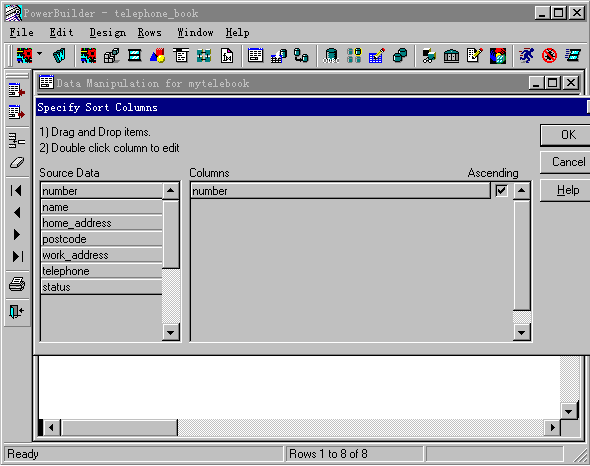
图4-9
最后介绍一下日志的概念,在DESIGN菜单中有一项是START/STOP LOG,它的作用是启动或关闭日志,启动日志后系统会把数据库管理系统生成的所有SQL语句显示在ACTIVITY LOG窗口中,这里不妨生成一个新的视图TEMP,然后观察ACTIVITY LOG窗口,其中的内容就是生成视图的SQL语句(图4-10)。我们可以把窗口中的SQL语句保存起来为以后使用。单击DESIGN菜单的CLEAR LOG菜单项,可以清除ACTIVITY LOG窗口,以便开始新的日志。
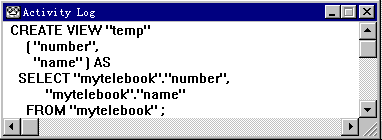
图4-10


